Kāda ir VHD paplašināšana un tā atvēršanas metodes

- 2768
- 416
- Lloyd O'Keefe
2005. gadā Microsoft izstrādātāji iepazīstināja ar jaunu formātu - VHD. Tas ļauj jums izveidot virtuālo cieto diskdziņu attēlus, kurus var izmantot programmu, papildu operētājsistēmu un citu failu ievietošanai kā attēlus. Tas ļauj atvērt un pārbaudīt vecās programmas un lietojumprogrammas citai virtuālai OS bez papildu datora aprīkojuma. Virtuālās mašīnas saturu nosaka šie faili un atrodas uz resursdatora operāciju zāles. Jūs varat atvērt VHD failu, izmantojot īpašu virtualizācijas programmatūru. Apsveriet pamata operāciju kopumu ar šādiem elementiem.

Darbs ar VHD paplašināšanu.
Ko nozīmē VHD paplašināšanās
VHD formāts (virtuālais cietais disks) ir paplašinājums, kam ir cietā diska struktūra: failu sistēma, sekcijas, mapes utt. Kā minēts iepriekš, komponenti tiek palaisti, izmantojot vizualizācijas programmas.
Pamata operācijas
Šādus elementus var izveidot, piestiprināt un atvienot, saspiest, noņemt, pārveidot un daudz ko citu. Tālāk mēs sīki apsveram, kā izmantot VHD paplašināšanu.
Kā atvērt VHD failu
Failu atvēršanai ir vairākas iespējas. Microsoft izstrādātāji aktīvi atbalsta šo formātu un izlaiž specializētas lietojumprogrammas darbam ar to. VirtualBox un Microsoft Virtual PC Utilities ļauj OS palaist tieši pie resursdatora. Tādējādi datorā var būt Windows un Linux vienlaikus.
1. metode. Lai atvērtu attēlu un padarītu saturu pieejamu skatīšanai, mēs veidojam šādu:
- Nospiediet to ar labo peles pogu.
- Konteksta izvēlnē noklikšķiniet uz "Connect".
- Mēs gaidām diska uzstādīšanu.
Viss, tagad failu sistēma ir pieejama jums. Jūs to varat izslēgt, izmantojot cilni “Ekstrakts”, izmantojot labo, nospiediet ar peles pogu.
2. metode. Jūs varat strādāt ar VHD paplašinājumu, izmantojot pamata vadību.
- Nospiediet labo noklikšķināšanu izvēlnē Sākt.
- Izvēloties sadaļu "Disku pārvaldība".
- Atrodiet cilni "Darbības" - "Pievienojiet virtuālo cieto disku".
- Izmantojot pogu Pārskats, atlasiet nepieciešamā faila atrašanās vietu.
- Atver to.
Atvienojiet to, izmantojot vienumu "atvienot".
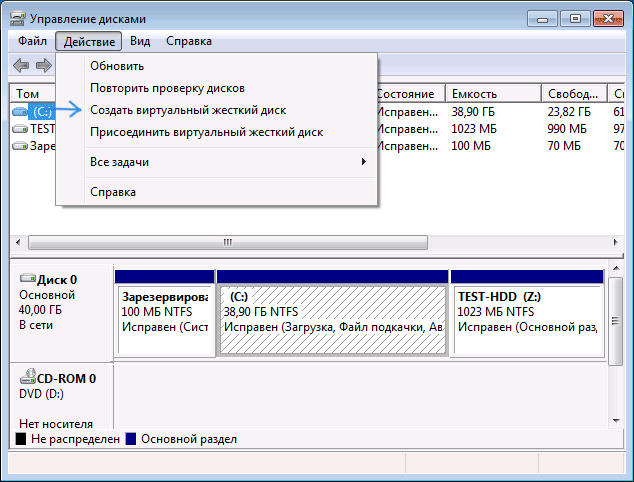
3. metode. Atveriet, izmantojot lietojumprogrammu VirtualBox.
- Mēs ejam uz programmu un izveidojam jaunu virtuālo mašīnu. Šajā gadījumā atlasiet tajā izmantotās operētājsistēmas veidu.
- Noklusējuma lietojumprogramma ierosina izveidot jaunu disku. Jūs varat izvēlēties failu ar vēlamo sistēmu.
- Papildu iestatījumu izvēlnē panelī varat pielāgot tā darbu un konfigurēt kā SATA ierīci.
4. metode. Mēs izmantojam 7-Zip. Kā jūs zināt, šis ir viens no populārākajiem bezmaksas arhīviem, kas ļauj strādāt ar attēliem, ieskaitot.
- Mēs palaižam programmu un meklējam tajā nepieciešamo failu.
- Noklikšķiniet uz "Extract".
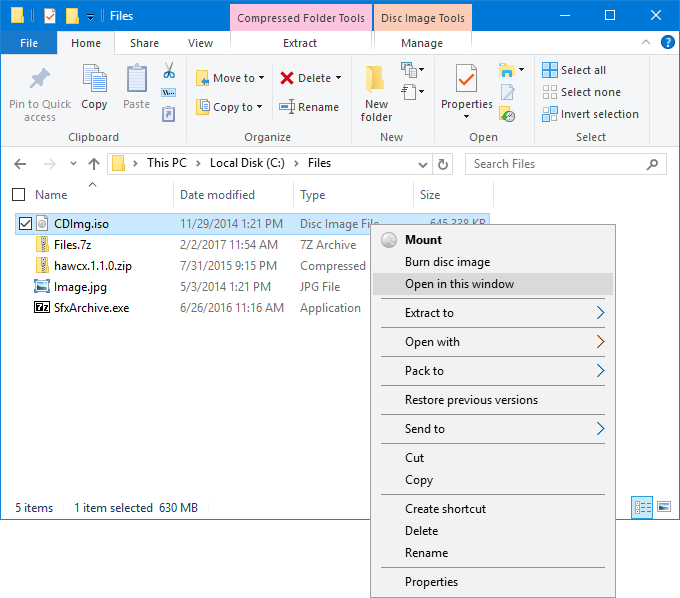
5. metode. Mēs uzstādām, izmantojot dēmonu rīkus. Šī lietderība nav tik populāra kā iepriekš, bet to joprojām aktīvi izmanto, lai atvērtu un darbotos ne tikai ar VHD paplašināšanos, bet arī ar VDI, VMDK.
- Mēs palaižam programmu un meklējam tajā nepieciešamo komponentu.
- Noklikšķiniet uz "Mount".
6. metode. Mēs uzstādām Microsoft virtuālajā datorā. Lietderība ļauj izveidot virtuālās mašīnas, kurās varat atvērt nepieciešamos dokumentus un mapes. Darbību algoritms ir līdzīgs virtuālajam kasei, kas aprakstīta darbā ar VirtualBox:
- Mēs iedziļināmies programmā un izveidojam jaunu automašīnu. Šajā gadījumā atlasiet tajā izmantotās operētājsistēmas veidu.
- Noklusējuma lietojumprogramma ierosina izveidot jaunu virtuālo komponentu. Jūs varat izvēlēties VHD failu ar vēlamās sistēmas prototipu.
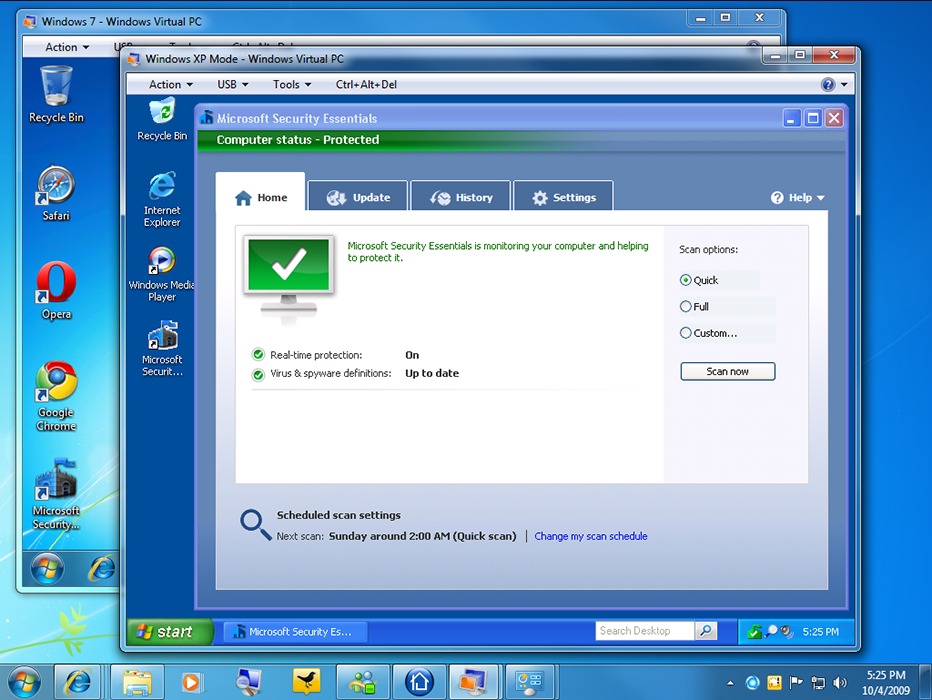
Vai ir iespējams izdzēst VHD failus
Tāpat kā jebkurus citus elementus, virtuālos attēlus var noņemt vai atvienot. Tas ir diezgan vienkārši to pagatavot:
- Izvēlieties disku, kuru mēs vēlamies atvienot vai izdzēst. Izmantojot peles labo klikšķi, atveriet konteksta izvēlni un noklikšķiniet uz "atvienot".
- Ja jūs nevēlaties pilnībā izdzēst VHD attēlu, vienkārši apstipriniet pogas "OK" darbību. Lai iegūtu pilnīgu noņemšanu, atvērtā logā ievietojiet atzīmi attiecīgajā punktā.
Atvienots cietais disks saglabā savu funkcionalitāti un visus pieejamos datus. Lai atsāktu darbu, vienkārši savienojiet to vēlreiz. Ja jūs to pilnībā izdzēsāt, tad visa tur saglabātā informācija ir neatgriezeniski izdzēsta ar viņu.
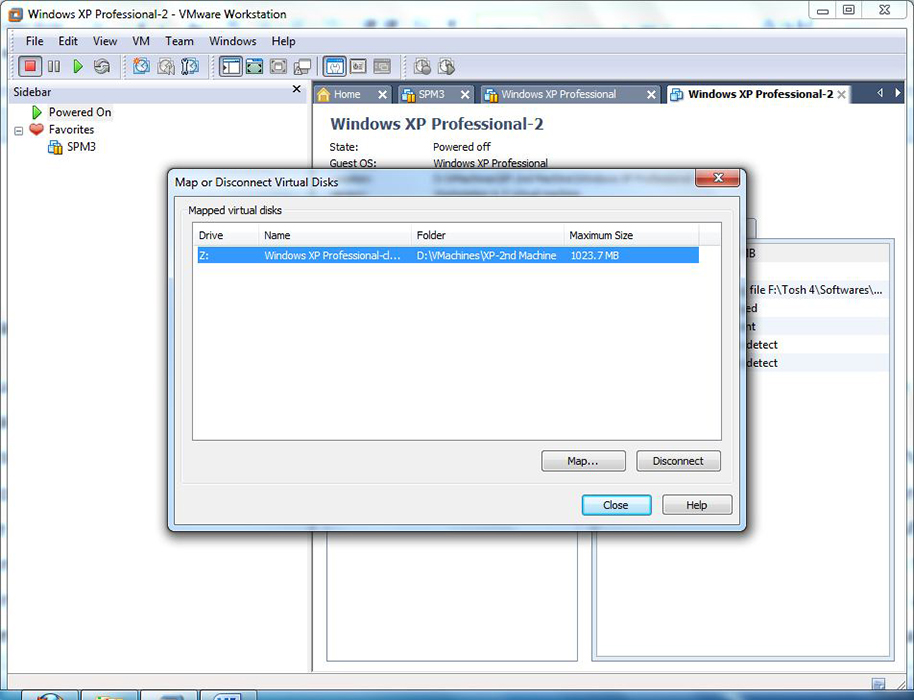
Kā mēs redzam, virtuālais cietais disks ir ļoti noderīgs un viegli lietojams lieta. Papildu zonu izveidošana datorā palīdz atrisināt daudzas problēmas. Vairāku operētājsistēmu izmantošana ļauj pārbaudīt visa veida programmas, ieskaitot ļaunprātīgu studiju, neskarot galveno OS. Ja jums joprojām ir kādi jautājumi, uzdodiet tos komentāros.

